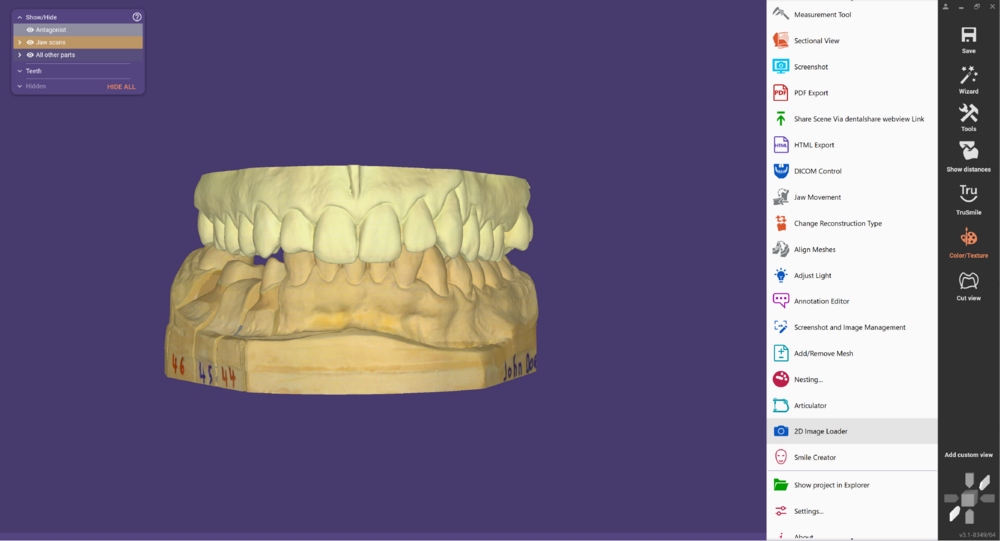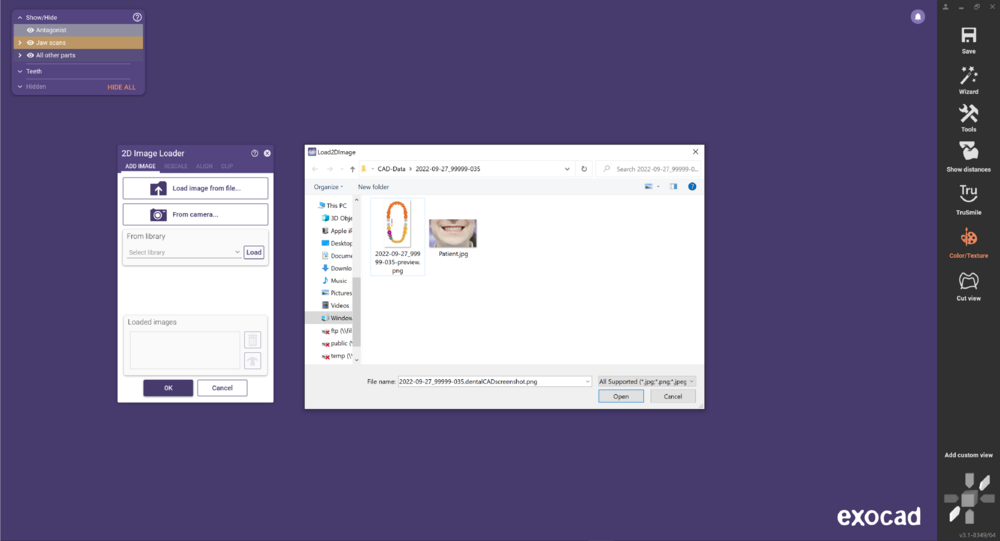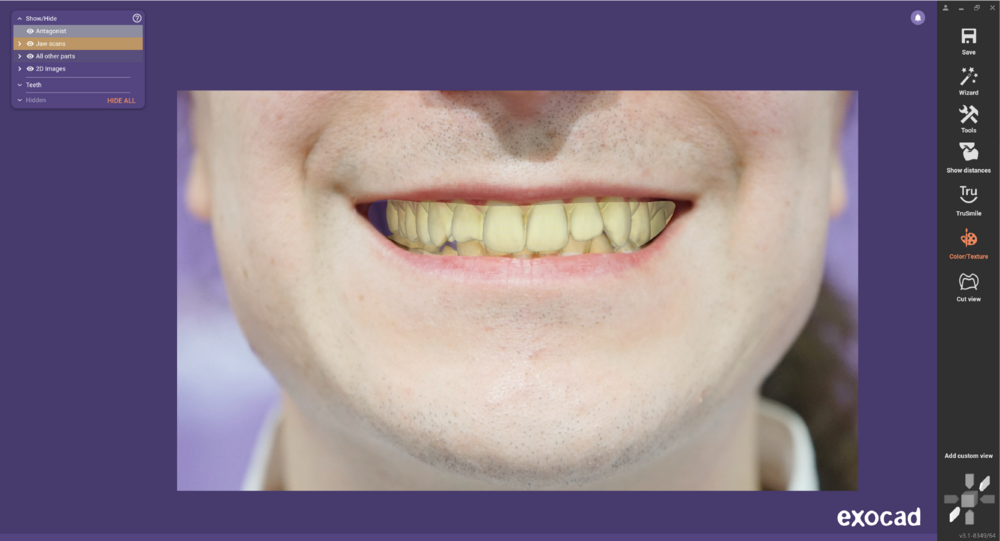Questa pagina mostra come caricare le Figure 2D (ad esempio le foto del paziente) durante il disegno CAD e come allinearle (registrarle) ai dati 3D.
Passo 1: Passa alla modalità Esperto. Quindi, apra il menu "Strumenti" e scelga "Caricatore di immagini 2D".
Passo 2: Clicchi sul pulsante "Carica immagine da file..." per aprire la finestra di selezione del file. Se dispone di una webcam e il paziente è presente, può anche scattare direttamente una foto utilizzando il pulsante "Da fotocamera...". Una volta caricata l'immagine, può regolarne manualmente le dimensioni e la posizione utilizzando i punti di controllo intorno all'immagine. Tuttavia, è probabilmente più comodo utilizzare direttamente la registrazione 2D/3D, come descritto nella fase successiva.
Passo 3: Per allineare il 2D e il 3D mediante punti comuni, faccia clic sulla scheda "Allinea". Ora, imposti i punti comuni: Prima di tutto, clicchi sull'immagine 2D, poi sulla scansione 3D, per impostare il primo punto. Proceda allo stesso modo con i punti successivi (si consiglia un minimo di 3 punti).
Passo 4: Una volta definiti correttamente tutti i punti, clicchi su "Allinea 2D/3D" per procedere.
| Per una regolazione fine, può tornare alla scheda "AGGIUNGI IMMAGINE", che mostrerà i punti di controllo intorno all'immagine, in modo da poter effettuare manualmente le regolazioni finali della posizione. |
Passo 5: Se desidera tagliare una determinata porzione dell'immagine, passi alla scheda "TAGLIA" e inizi a disegnare una linea. Faccia doppio clic per terminare il disegno e applicare il taglio.
Ora può chiudere la finestra cliccando su "OK". Si noti che la finestra MOSTRA/NASCERA ha ora un nuovo gruppo "Figure 2D", dove può impostare la trasparenza separatamente per l'immagine principale e per il ritaglio.
| Ovviamente, l'allineamento 2D/3D sarà corretto solo quando si guarda direttamente sull'immagine. Questo si può ottenere facilmente: In qualsiasi momento, può semplicemente fare doppio clic sull'immagine, per riallineare la vista all'immagine 2D. |
You can now proceed normally with your design (e.g. restart the wizard by clicking on the "Wizard" button)